Wie konvertiere ich Keynote in Google Slides?

Das Konvertieren von Präsentationen von einem Softwareformat in ein anderes kann ein häufiger Bedarf sein, insbesondere bei der Zusammenarbeit mit anderen oder beim Wechsel zwischen verschiedenen Plattformen. Keynote, die Präsentationssoftware von Apple, wird häufig von Mac-Benutzern verwendet, während Google Slides eine praktische und kollaborative Plattform bietet, auf die jeder mit einem Google-Konto zugreifen kann. Wenn Sie Ihre Keynote-Präsentationen in Google Slides konvertieren müssen, sind Sie hier richtig. In diesem Artikel untersuchen wir verschiedene Methoden und Techniken zur nahtlosen Konvertierung Ihrer Keynote-Dateien in Google Slides, sodass Sie Ihre Präsentationen innerhalb des Google-Ökosystems problemlos teilen, bearbeiten und gemeinsam daran arbeiten können. Ganz gleich, ob Sie ein Mac-Benutzer sind, der mit Nicht-Apple-Benutzern zusammenarbeiten möchte oder einfach nur die Funktionen und die Zugänglichkeit von Google Slides bevorzugt, bei uns sind Sie an der richtigen Adresse.
Teil 1: Wie konvertiert man Keynote Schritt für Schritt in Google Slides?
1. Öffnen Sie Ihre Keynote-Präsentation in der Keynote-Software auf Ihrem Mac.
2. Gehen Sie zum Menü „Datei“ und wählen Sie „Exportieren nach“ und anschließend „PowerPoint“.
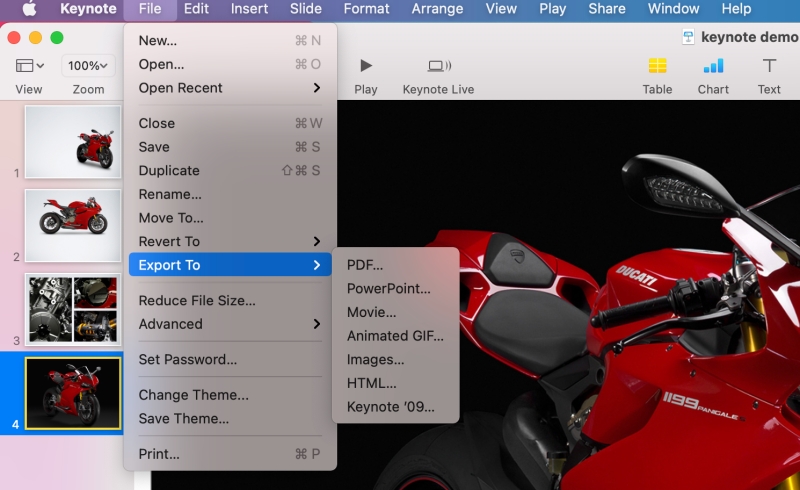
3. Speichern Sie die exportierte PowerPoint-Datei (.ppt oder .pptx) auf Ihrem Computer.
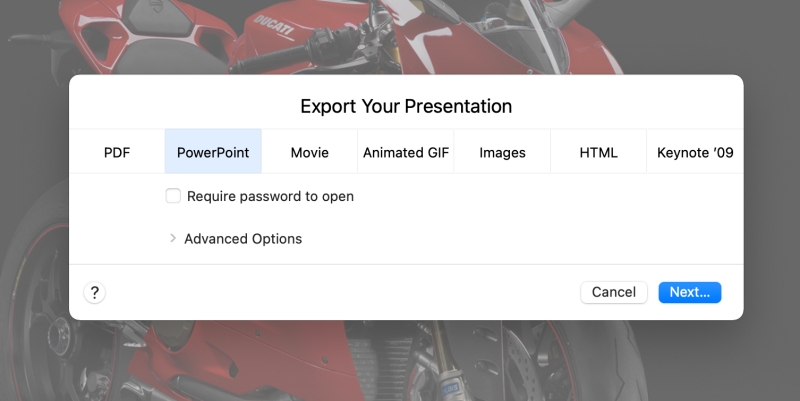
4. Öffnen Sie Google Drive (drive.google.com) und melden Sie sich bei Ihrem Google-Konto an.
5. Klicken Sie auf die Schaltfläche „+ Neu“ und wählen Sie „Datei hochladen“, um die exportierte PowerPoint-Datei auf Google Drive hochzuladen.
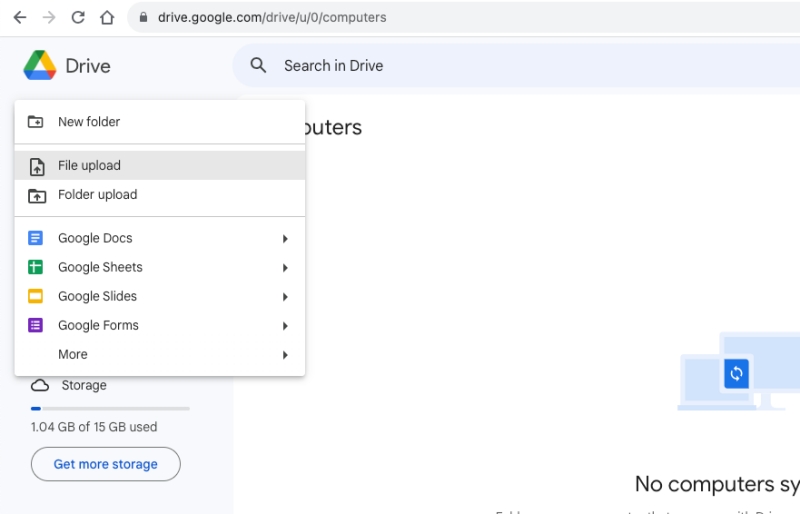
6. Klicken Sie nach dem Hochladen mit der rechten Maustaste auf die PowerPoint-Datei und wählen Sie „Öffnen mit“ und anschließend „Google Slides“.
7. Google Slides konvertiert und öffnet die PowerPoint-Datei als Google Slides-Präsentation. Sie können alle erforderlichen Anpassungen oder Bearbeitungen vornehmen.
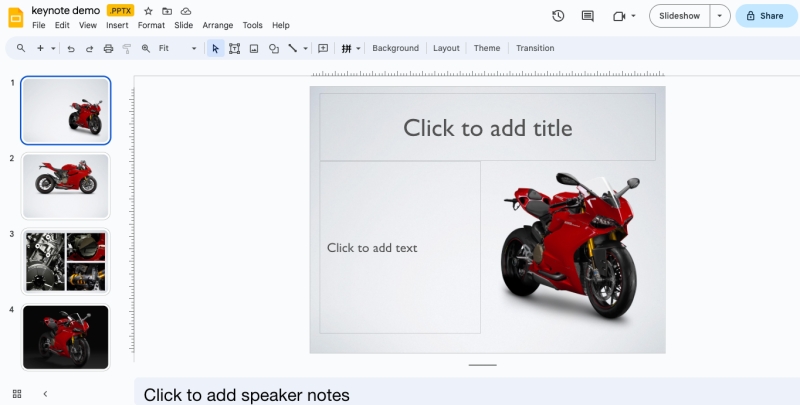
Bei der Arbeit an Präsentationen ist es nicht ungewöhnlich, dass mehrere Dateien zu einer einzigen zusammenhängenden Präsentation kombiniert werden müssen. Unabhängig davon, ob Sie für ein Teamprojekt mehrere Keynote-Dateien zu einer zusammenführen müssen oder einfach nur Ihren Präsentationsworkflow optimieren möchten, führen wir Sie durch den Prozess der effizienten Konsolidierung Ihrer Keynote-Präsentationen in einer einzigen, einheitlichen Google Slides-Präsentation.
Teil 2: Wie kombiniere ich Keynote-Präsentationen in Google Slides?
Schritt 1. Keynote-Präsentationen exportieren:
1. Öffnen Sie jede Keynote-Präsentation, die Sie kombinieren möchten, in der Keynote-Software auf Ihrem Mac.
2. Gehen Sie zum Menü „Datei“ und wählen Sie „Exportieren nach“ und anschließend „PowerPoint“.
3. Speichern Sie jede exportierte PowerPoint-Datei (.ppt oder .pptx) auf Ihrem Computer. Notieren Sie sich die Dateinamen und Speicherorte.
Schritt 2. Keynote-Präsentationen in Google Slides importieren:
4. Öffnen Sie Google Drive (drive.google.com) und melden Sie sich bei Ihrem Google-Konto an.
5. Klicken Sie auf die Schaltfläche „+ Neu“ und wählen Sie „Google Slides“ aus dem Dropdown-Menü.
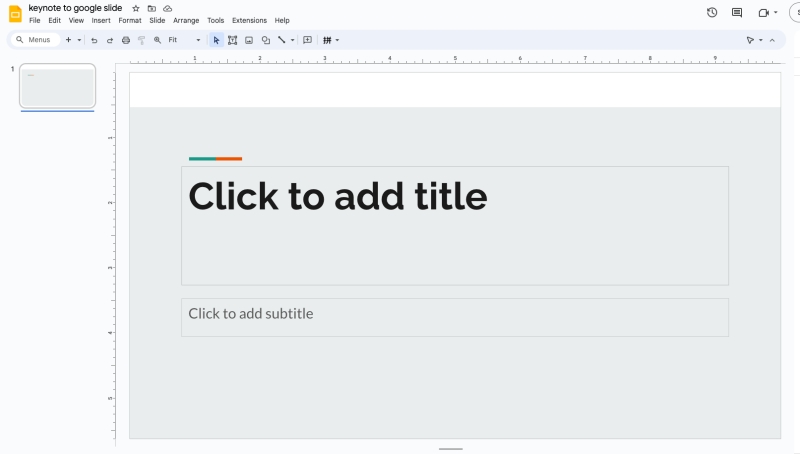
6. Gehen Sie in der neu geöffneten Google Slides-Präsentation zum Menü „Datei“ und wählen Sie „Folien importieren“ aus den Optionen.
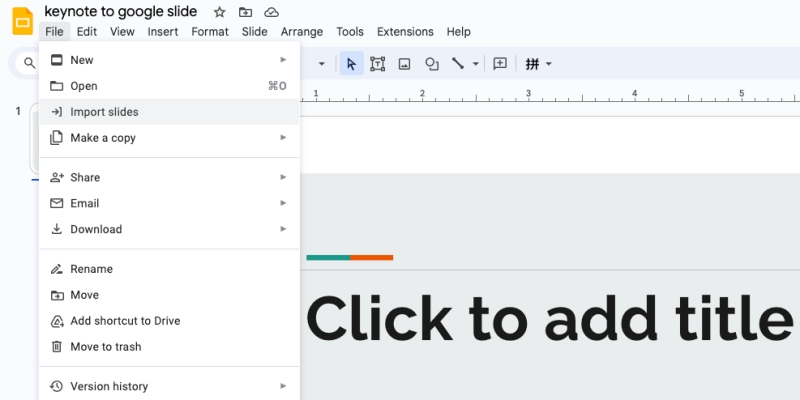
7. Klicken Sie auf die Registerkarte „Hochladen“ und wählen Sie „Wählen Sie eine Datei von Ihrem Gerät aus“.
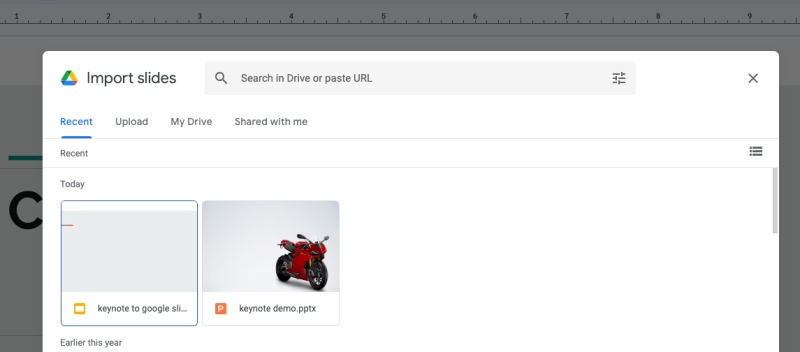
8. Wählen Sie die erste exportierte PowerPoint-Datei von Ihrem Computer aus und klicken Sie auf „Öffnen“.
9. Aktivieren Sie im Fenster „Importoptionen“ das Kontrollkästchen neben „Folien importieren“ und klicken Sie auf „Importieren“.
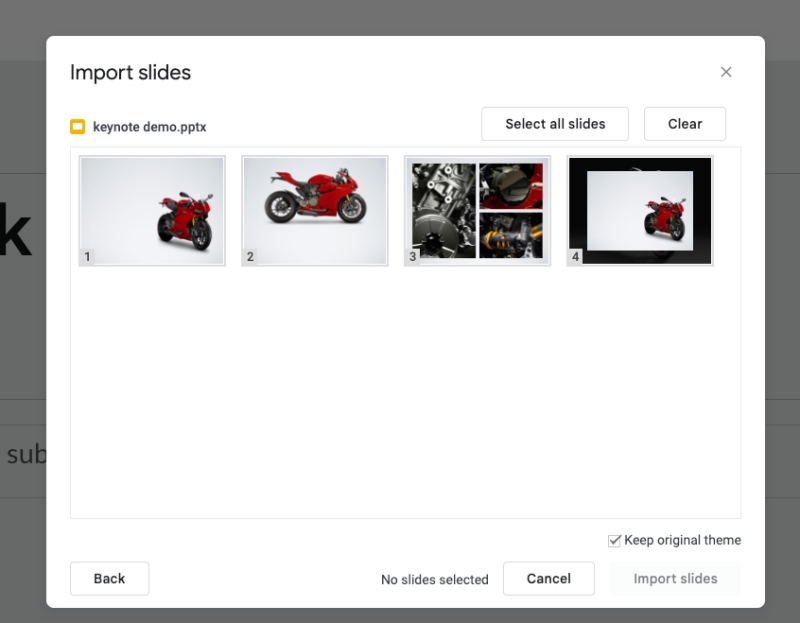
10. Die Folien der ersten Keynote-Präsentation werden importiert und zu Ihrer Google Slides-Präsentation hinzugefügt.
Sie können diesen Vorgang für jede weitere Keynote-Präsentation wiederholen, die Sie kombinieren möchten.
Abschluss
Egal, ob Sie ein Mac-Benutzer sind, der mit Nicht-Apple-Benutzern zusammenarbeiten möchte oder einfach nur die Vorteile der Barrierefreiheit und der Zusammenarbeitsfunktionen von Google Slides nutzen möchte, diese Tutorials bieten Ihnen die nötige Anleitung, um Ihre Ziele zu erreichen.
Wenn Sie diese Tutorials befolgen, können Sie Keynote-Präsentationen erfolgreich in Google Slides konvertieren und mehrere Keynote-Dateien in einer einzigen, einheitlichen Präsentation kombinieren. Nutzen Sie die Kraft der Zusammenarbeit, Zugänglichkeit und nahtlosen Integration, während Sie zwischen Keynote und Google Slides navigieren, und erschließen Sie neue Möglichkeiten für die Erstellung wirkungsvoller Präsentationen.
